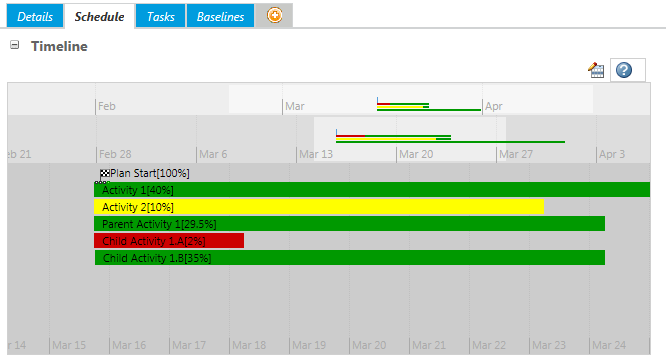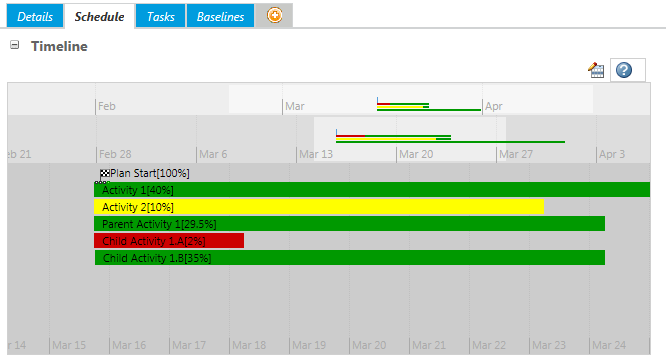时间表
时间表显示在
“排程”表格上方,提供对计划对象的图形描述。时间表根据
“开始”“完成”里程碑进行格式化。
如果时间表不可见,您可能需要单击“展开”图标

。单击“折叠”图标

将隐藏时间表。
否则,如果不显示时间表,则表示活动尚未添加到时间表。默认情况下,时间表为空,仅当向其中添加对象后才会显示。
向时间表添加活动
可以通过
“排程”表格或
“编辑时间表”窗口向时间表添加活动。
要通过“排程”表格向时间表添加活动:
1. 在“排程”表格中,选择一个或多个要添加计划对象旁的复选框。
2. 从表格“操作”菜单中选择“添加至时间表”。
要从“编辑时间表”窗口添加活动:
1. 单击时间表上方的“编辑时间表”图标

。
2. 在
“编辑时间表”窗口中,在表格工具栏上单击添加图标

。
3. 在“查找活动”窗口中,输入合适的搜索条件。
| 如果未输入任何搜索条件而单击“搜索”,则将返回所有可用计划对象的列表。 |
4. 选择要添加到时间表的活动,然后单击“确定”。
从时间表中移除活动
要从时间表中移除一个计划对象:
1. 单击时间表上方的“编辑时间表”图标

。
2. 从
“编辑时间表”窗口中选择要移除的对象,然后单击“移除”图标

。
计划对象将从时间表中移除。
浏览时间表
在时间表中单击任意活动名称或图标可查看活动的相关附加信息。
除单击并拖动时间表进行导航外,还可使用许多鼠标和键盘快捷键:
快捷方式 | 操作 |
向下箭头键  向右箭头键  向下滚动鼠标滚轮 | 向前移动 |
向上箭头键  向左箭头键  向上滚动鼠标滚轮 | 向后移动 |
PAGE UP 键 PAGE DOWN 键 | 向前跳转一个屏幕 向后跳转一个屏幕 |
HOME 键 END 键 | 跳转至项目“开始”里程碑 跳转至项目“完成”里程碑 |
双击 | 双击可重新定位时间表,以便在时间表中心显示指定点。 |
导航的增量取决于您单击的时间表行。例如,如果单击底部行 (天),则以每天为增量向前移动。单击较高的行,即可在时间表中更快地移动。